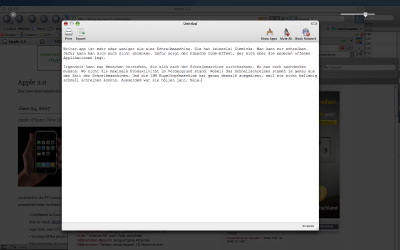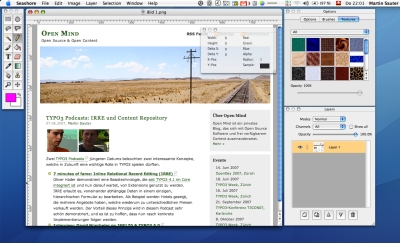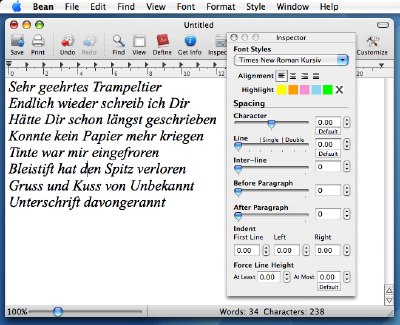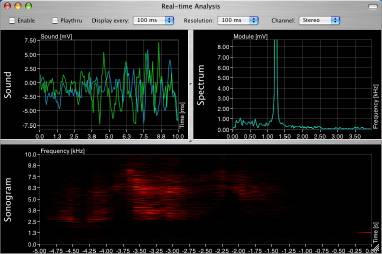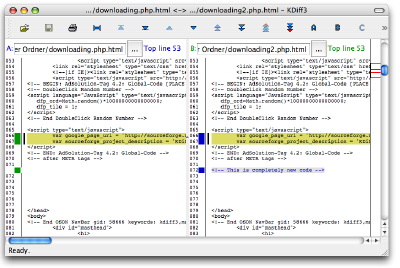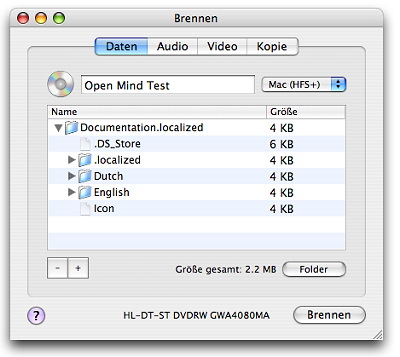
Klar: Als Mac-Anwender kann man auch ohne CD/DVD-Brennprogramm auskommen. Denn Daten-CDs brennt man im Finder, Audio-CDs mit iTunes, Photo-CDs mit iPhoto, DVDs mit iDVD und Images mit dem Festplatten-Dienstprogramm.
Die Integration der Brennfunktion in die Standard-Applikationen ist sicher ein Pluspunkt des Macs. Andererseits wünscht man sich manchmal trotzdem eine ganz normale Brenn-Software. Burn ist so eine. Sie brennt Daten-, Audio- und Video-Silberlinge in diversen Formaten und kann auch Kopien von CDs anlegen. Die Benutzeroberfläche ist dabei – ganz Mac-like – auf das Notwendigste reduziert, sehr übersichtlich und ohne Handbuch bedienbar.
Ein Blick in den Info-Dialog “Über Burn” zeigt übrigens, warum Burn so viele Formate beherrscht: Es baut auf diversen anderen Open-Source-Applikationen auf. In dieser Hinsicht erinnert es an Max (vgl. Max: CD-Ripper und Audio-Konverter für Mac OS X).
Burn liegt in diversen Sprachen vor (u.a. Deutsch) und untersteht der GNU General Public License (GPL v2).